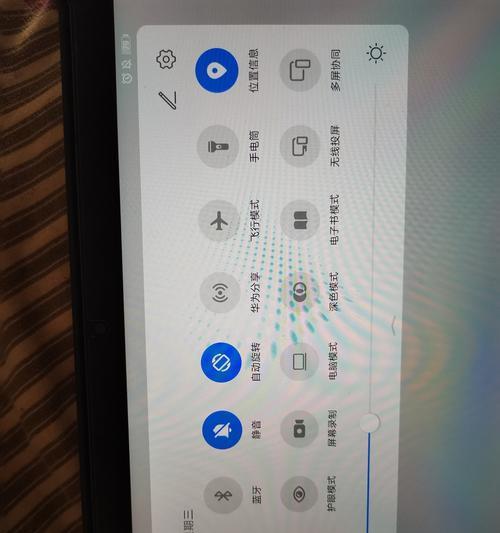电脑耳机声音小怎么调?如何增大音量?
如何调整电脑耳机声音:让音量不再“小声”
电脑耳机声音小是很多用户在使用过程中遇到的常见问题,尤其是当你在欣赏音乐、观看视频或者进行游戏时,低音量可能会严重影响到你的使用体验。我们应该如何调整电脑耳机,使其音量增大呢?本文将逐步指导你如何调整电脑耳机音量,保证你能够顺畅享受美妙的音频。
一、检查耳机连接与硬件状态
在调整音量之前,首先需要确保耳机连接正确并且硬件本身无故障。
1.确认耳机连接:确保耳机的插头已经完全插入电脑的耳机孔中。对于USB或者3.5mm音频接口的耳机,要检查接口和线缆是否有损坏。
2.测试其他音频设备:尝试将耳机连接到其他设备,如手机、平板等,以确认耳机是否可以正常工作。
3.检查音量控制设置:点击电脑右下角的任务栏音量图标,查看音量调节杆是否被调至最低,或者是否被静音。
4.硬件故障排除:如果耳机在其他设备上正常工作,但在电脑上还是音量小,可能是电脑音频输出接口有问题。此时,可尝试更换其他耳机或者使用外置声卡来排除故障。
二、电脑系统和驱动程序的设置
接下来,我们可以通过调整电脑系统和驱动程序来增大耳机音量。
1.系统音量设置:
进入“设置”>“系统”>“声音”。
在“应用音量和设备偏好设置”中调整滑块,或点击“更多声音设置”进行详细调整。
2.音频驱动程序更新:
打开设备管理器,找到声音、视频和游戏控制器。
右键点击你的音频设备,选择“更新驱动程序”。
选择“自动搜索更新的驱动程序软件”,让系统自动查找并安装最新版本的驱动程序。

三、利用第三方软件提升音量
第三方音频增强软件能够帮助你更好地控制音量并可能带来更佳的音质体验。
1.安装音频增强软件:推荐使用如EqualizerAPO、Peace这样的音效增强软件,它们可以提供更多的个性化调整选项。
2.调整音频输出设置:利用这些软件可以对特定应用的输出音量进行微调,或者对整体音量进行增益控制。
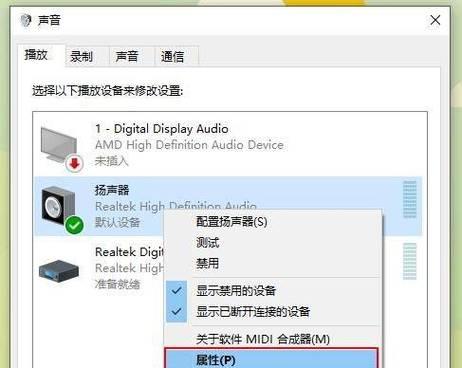
四、硬件相关设置
对于一些高级用户,可能需要调整硬件级别的设置来增大音量。
1.BIOS/UEFI设置:在某些电脑上,可以通过进入BIOS/UEFI设置来调整音频输出的级别。
2.外置声卡的控制面板:如果使用外置声卡,可以通过声卡自带的控制面板进行更细致的音量控制。

五、解决声音小的其他技巧和注意事项
1.避免使用过长的音频线:过长的音频线可能会导致信号衰减,尽量使用短一些的线缆。
2.检查系统音频增强选项:有些系统会自带音频增强功能,例如Windows中的“音频增强”选项,适当调整可以改善音量和音质。
3.电源管理设置:在电源管理设置中,一些电源节约选项可能会限制音频输出的功率,要确保这些选项不会对音频输出造成限制。
通过以上步骤,你应该能够解决电脑耳机声音小的问题,并将音量调整至一个满意的水平。若问题依旧存在,可能需要考虑耳机的品质问题或者寻求专业人士的帮助。希望以上的详细指导能够帮助你享受更加清晰响亮的声音体验。
版权声明:本文内容由互联网用户自发贡献,该文观点仅代表作者本人。本站仅提供信息存储空间服务,不拥有所有权,不承担相关法律责任。如发现本站有涉嫌抄袭侵权/违法违规的内容, 请发送邮件至 3561739510@qq.com 举报,一经查实,本站将立刻删除。
- 上一篇: 魔法电脑快捷键如何自定义?
- 下一篇: 手机如何拍摄长篇文字内容?
- 站长推荐
- 热门tag
- 标签列表